Android Telefonunuzu PC'ye Nasıl Yedeklersiniz?
Bilinmesi gereken
- Android telefonu bilgisayarınıza takın. git Ayarlar > Genel > Geliştirici Seçenekleri.
- ikisinden birine dokunun USB hata ayıklama veya Android hata ayıklama. Bir seçin USB dosya aktarımı için. Seçme Dosyaları aktarın.
- Android cihazınıza gidin Windows Dosya Gezgini ve dosyaları telefonunuzdan PC'nize kopyalayın.
Bu makale, Android telefonunuzda depolanan fotoğraflarınızı, videolarınızı ve diğer dosyalarınızı USB kullanarak bir PC'ye nasıl yedekleyeceğinizi açıklar. Ayrıca, Dr. Fone uygulamasını kullanarak PC'nizde tam bir Android yedeklemesi oluşturmaya ilişkin bilgileri ve bu amaçla diğer uygulamaların bir listesini içerir.
Android Dosyalarını USB Üzerinden Yedekleme
Android telefonunuzda önemli bilgiler veya dosyalar saklıyorsanız, nasıl yapılacağını bilmek önemlidir. bir Android telefonu yedekleme bir PC'ye. Android'inizi şuraya yedekleme Google sürücü basittir, ancak PC'nizde bir Android yedeğinin saklanmasını tercih ediyorsanız, farklı bir yaklaşım kullanmanız gerekir.
Öncelikle Android'inizde depolanan fotoğraflar, videolar ve diğer dosyalarla ilgileniyorsanız, bunları USB üzerinden aktarmak en kolay yöntemdir.
Android cihazını açın. Telefonunuzla birlikte verilen USB kablosunu kullanarak, USB ucunu bilgisayarınıza takın ve diğer ucunu telefonunuza yerleştirin.
-
git Ayarlar > Genel > Geliştirici Seçenekleri ve ikisinden birine dokunun USB hata ayıklama veya Android hata ayıklama.

Geliştirici seçeneklerini görmüyorsanız, simgesine dokunun. Ayarlar > sistem > Telefon hakkındaöğesine dokunun, ardından yapı numarası Yedi kere.
-
Bildirimlerinizi kontrol edin ve daha fazla seçenek için USB öğesine dokunun, ardından Dosyaları aktarın.

-
Android'inizin göz atabileceğiniz uygun bir cihaz olarak göründüğünü göreceksiniz. Windows Dosya Gezgini, Android telefonunuzdan PC'nize dosya kopyalamanıza izin verir.

Telefonunuzdaki resimleri, videoları ve dosyaları manuel olarak yedeklemek, verileri kaydetmenin iyi bir yoludur, ancak kişileri, metin mesajlarını ve yedeklemek isteyebileceğiniz diğer öğeleri kaydetmez. Ayrıca, yeni dosyaları yedeklemeyi hatırlamanızı gerektirir.
Dosyaları aktarmanın alternatif bir yolu, Wi-Fi FTP Sunucusu uygulaması telefonunda. Bunu başlatarak, bilgisayarınızdaki herhangi bir FTP tarayıcısı aracılığıyla telefonunuza bağlanabilirsiniz. İstediğiniz yaklaşımı kullanarak, dosyalarınızı saklamak için Android'inizden bilgisayarınıza aktarabilirsiniz.
PC'nize Tam Android Yedekleme Gerçekleştirin
Android telefonunuzun tam bir yedeğini almak istiyorsanız, tam Android yedeklemelerini işleyen uygulamaları yüklemek daha iyi bir yaklaşımdır.
En iyi Android yedekleme uygulamalarından biri Dr.FoneAndroid cihazınızın tam yedeklemesini veya geri yüklenmesini sağlayan veya telefonunuzdan bilgisayarınıza belirli verileri yedekleyebileceğiniz. Bunu gerek duymadan yapıyor telefona root erişimi.
İndir ve yükle Dr.Fone PC'nize.
Dr. Fone'u yükledikten sonra, henüz yapmadıysanız, telefonunuzu bağlamanızı ister. Bağlantının çalışması için USB hata ayıklamasını etkinleştirmek için yukarıdaki adımları izleyin.
-
Çalışan yazılıma bağlandığınızda, bir Android telefonu Yedekleyebileceğiniz veya Geri Yükleyebileceğiniz pencereyi göreceksiniz. PC'ye ilk Android yedeklemenizi gerçekleştirmek için Destek olmak.
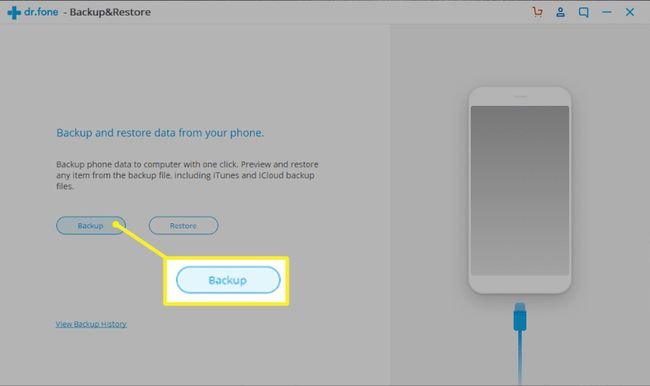
-
Bu, telefonunuzun hangi bileşenlerini yedeklemek istediğinizi seçebileceğiniz yeni bir pencere açacaktır. Her seçenek için varsayılandır, ancak istediğiniz herhangi birinin seçimini kaldırabilirsiniz.

Uygulama verilerinizi yedeklemek için premium bir plana ihtiyacınız var.
-
İstediğiniz öğeleri seçmeyi bitirdiğinizde, Destek olmak Yedekleme işlemini başlatmak için. Yazılım bu bileşenleri yerel bilgisayarınıza kopyalarken bir durum göreceksiniz.
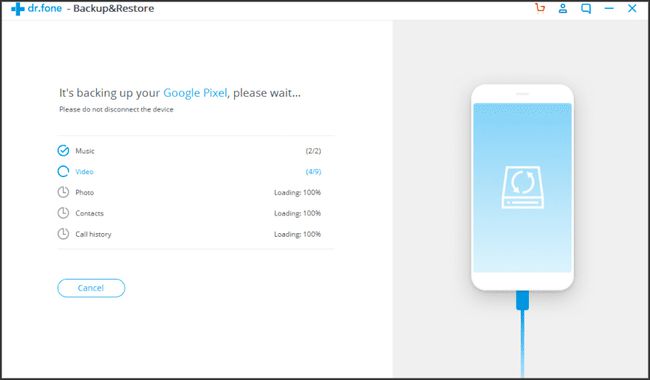
-
Yedekleme tamamen tamamlandığında, birini seçebilirsiniz. Yedekleme Geçmişini Görüntüle veya Yedekleme Konumunu Aç. Bu noktada yedeğiniz tamamen tamamlanmış ve ihtiyacınız olduğunda geri yüklenmeye hazırdır.
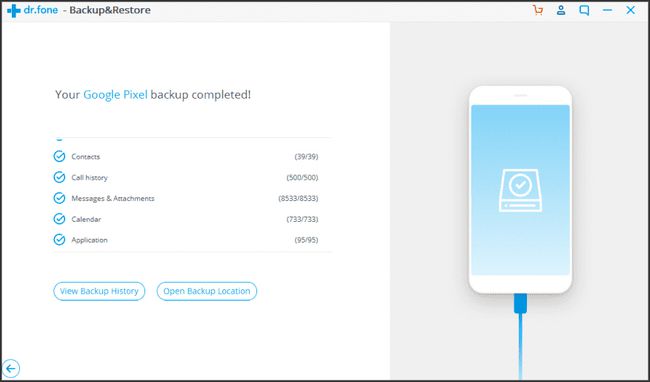
-
Yaptığınız yedeği geri yüklemeniz gerektiğinde, sadece yedekleme geçmişi listesini açın, en son yedekleme tarihine sahip yedeği seçin ve ardından Sonraki başlatmak için.

-
Dr. Fone kullanarak geri yükleme işlemi, yedekleme işlemi kadar hızlı ve basittir.
Dr. Fone'un güzel bir ek özelliği, onu mevcut iTunes, iCloud veya Google Cloud otomatik yedeklemelerinizle bağlayabilmeniz ve geri yüklemenizi gerçekleştirmek için Dr. Fone'u kullanabilmenizdir.
Android'i Diğer Kaynaklarla Nasıl Yedeklenir
Aşağıdakiler, Android telefonunuzun yedeğini hızlı bir şekilde almanıza ve ihtiyacınız olduğunda hızlı bir geri yükleme gerçekleştirmenize olanak tanıyan Dr. Fone gibi diğer ücretsiz programlardır.
Durumunuz için doğru uygulamayı seçmek, uygulamayı PC'nizde mi yoksa Android'inizde mi çalıştırmak istediğinize bağlıdır. Ayrıca, yedekleri nerede saklamak istediğinize ve bunları otomatikleştirmek isteyip istemediğinize de bağlıdır.
- Syncios Android Yedekleme Yöneticisi: Bu ücretsiz yazılım, kişiler, uygulamalar ve SMS mesajları dahil her şeyi yedeklemenizi sağlayan tam özellikli bir programdır. Android cihazların çoğuyla çalışır.
- SyncDroid Android Yöneticisi: Bu yazılım, bir Android'i Windows PC'lerle senkronize etmek içindir. USB veya Wi-Fi üzerinden bağlanabilirsiniz ve yedeklemeler, kaydetmek isteyeceğiniz tüm önemli şeyleri içerir.
- ApowerManager: Bu yazılımla yedekleme yaklaşımı biraz farklıdır, çünkü dosyaları PC'ye aktarmak için SD kartınıza yedeklersiniz. Ayrıca iOS cihazlar için çalışır.
- ROM Yöneticisi: Bu Android uygulaması, ROM'unuzun otomatik yedeklerini SD kartınıza kaydetmenizi sağlar. Android'inizdeki her şeyi, tüm ROM'u ve tüm ayarlarınızı içerir.
- Cep Telefonunuzu Yedekleyin: Bu Android uygulaması, kişileri, mesajları, sistem ayarlarını ve hatta arama günlüklerini ve Wi-Fi şifrelerini SD kartınıza veya cihaz belleğinize yedeklemenizi ve geri yüklemenizi sağlar. Bir alternatif, yedekleri Google Drive'da bulut hesaplarınıza depolamaktır. Dropbox, veya OneDrive.
